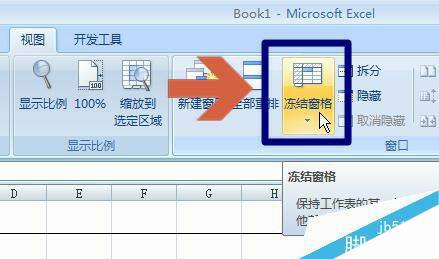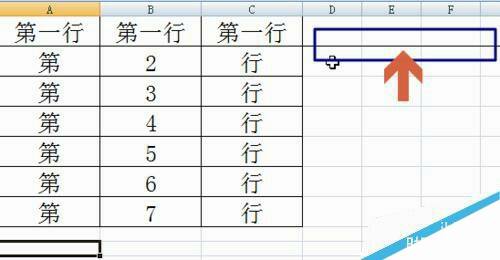excel2007冻结表格始终显示第一行或列方法
办公教程导读
收集整理了【excel2007冻结表格始终显示第一行或列方法】办公软件教程,小编现在分享给大家,供广大互联网技能从业者学习和参考。文章包含292字,纯文字阅读大概需要1分钟。
办公教程内容图文
再点击视图中的“冻结窗格”按钮。
点击冻结窗格后会弹出一个菜单,点击其中的“冻结首行”或“冻结首列”即可冻结表格第一行或第一列,让其一直显示。
例如要冻结首行,就点击冻结窗格中的“冻结首行”。
点击“冻结首行”后,第一行下方会出现一条线。如图。
这时再滚动表格时第一行就一直显示不会滚动了。
另外,冻结窗格按钮中还有个“冻结拆分窗格”的选项。这个选项可以冻结多行或多列。选中某一行或列后再点击“冻结拆分窗格”,则在选中行或列之前的行列都被冻结。
办公教程总结
以上是为您收集整理的【excel2007冻结表格始终显示第一行或列方法】办公软件教程的全部内容,希望文章能够帮你了解办公软件教程excel2007冻结表格始终显示第一行或列方法。
如果觉得办公软件教程内容还不错,欢迎将网站推荐给好友。